Contenu. Introduction. Conditions préalables. Conditions requises
|
|
|
- Didier Simon
- il y a 7 ans
- Total affichages :
Transcription
1 Contenu Introduction Conditions préalables Conditions requises Composants utilisés Diagramme du réseau Conventions Configurez Cisco ATA 186 avec l'adresse IP du Cisco CallManager Configurez le Cisco CallManager 3.0, 3.1, 3.2, ou 3.3 pour identifier l'ata 186 utilisant l'enregistrement automatique Vérifiez ce Cisco CallManager 3.0, 3.1, 3.2, ou 3.3 identifie le périphérique ATA 186 Configuration manuelle du Cisco CallManager 3.0, 3.1, 3.2, ou 3.3 pour identifier l'ata 186 Vérifiez Cisco ATA 186 est enregistré sur le Cisco CallManager Vérifiez Dépannez Erreur : DeviceTransientConnection - Tentative passagère de connexion Informations connexes Introduction Ce document fournit des renseignements que vous pouvez utiliser afin de configurer Cisco CallManager pour interopérer avec l adaptateur de téléphone analogique Cisco (ATA) 186 en utilisant le protocole SCCP (Skinny Client Control Protocol), également connu sous le nom de «Skinny». L adaptateur Cisco ATA 186 est un adaptateur de téléphone analogique à deux ports qui peut se connecter à d autres appareils VoIP en utilisant les protocoles SIP (Session Initiation Protocol), H.323, MGCP (Media Gateway Control Protocol) ou SCCP. Pour en savoir plus sur l adaptateur ATA 186, veuillez vous reporter à la Fiche technique - Adaptateur de téléphone analogique Cisco ATA 186. Dans l'environnement de Cisco CallManager, H.323 ou le SCCP il y a les protocoles utilisés pour la transmission entre le Cisco CallManager et l'ata 186. Cependant, dans ce document, seulement la transmission entre l'ata 186 et le Cisco CallManager qui utilise le SCCP est discutée. Ce document explique comment configurer l'ata 186 avec l'adresse IP de Cisco CallManager et décrit deux manières (enregistrement automatique et manuel) d'enregistrer l'ata 186 avec le Cisco CallManager utilisant le protocole de SCCP. Conditions préalables Conditions requises Assurez-vous de répondre à ces exigences avant d'essayer cette configuration :
2 Assurez que Cisco ATA 186 a reçu une adresse IP, une adresse de passerelle par défaut du serveur du protocole DHCP (DHCP), et ce là est connexion réseau entre Cisco ATA 186 et le Cisco CallManager.Vous pouvez désactiver le DHCP et configurer une adresse IP statique comme décrit ici :Au téléphone relié au port 1, prenez le combiné téléphonique, et appuyez sur le bouton de menu sur l'ata 186 (bouton clair sur l'unité qui rougeoie rouge quand un port est hors fonction-crochet).appuyez sur 20#, et puis appuyez sur 0# pour désactiver le DHCP.Appuyez sur 1#, et puis appuyez sur les kets appropriés afin d'écrire l'adresse IP. Par exemple, 10*10*10*2#.Appuyez sur 10#, et puis appuyez sur les touches appropriées afin d'écrire le masque de réseau. Par exemple, 255*255*255*0#.Appuyez sur 2#, et puis appuyez sur les touches appropriées afin d'écrire l'adresse IP du routeur par défaut. Par exemple, 10*10*10*1#.Passez en revue vos entrées.afin de passer en revue l'adresse IP, presse 21#.Afin de passer en revue le masque de réseau, presse 23#.Afin de passer en revue l'adresse IP du routeur par défaut, presse 22#.Parcourez à l'ata 186. Par exemple, <ip_address_of_ata >/dev de Là où l'ip_address_of_ata est l'adresse IP de l'ata.remarque: Référez-vous au pour en savoir plus de configuration de base de Cisco ATA 186. Assurez-vous que l'ata 186 a une version de logiciel de SCCP chargée.si votre ATA 186 provient l'usine avec une image H.323/SIP, il est nécessaire de la charger avec l'image de SCCP fournie dans le fichier zip de SCCP. Faites ceci à l'aide du programme exécutable de mise à jour (ata186us.exe) sur un PC en réseau à votre ATA 186. Pour plus d'informations sur ce sujet, référez-vous à la configuration de base de Cisco ATA 186. Composants utilisés Les informations contenues dans ce document sont basées sur les versions de matériel et de logiciel suivantes : Version 3.0(10) ou ultérieures de Cisco CallManager Version 2.12.ms ata186 (construction a) de Cisco ATA 186 Les informations contenues dans ce document ont été créées à partir des périphériques d'un environnement de laboratoire spécifique. Tous les périphériques utilisés dans ce document ont démarré avec une configuration effacée (par défaut). Si votre réseau est opérationnel, assurezvous que vous comprenez l'effet potentiel de toute commande. Diagramme du réseau Ce document utilise la configuration réseau suivante :
3 Conventions Référez-vous au Conventions relatives aux conseils techniques Cisco pour les informations sur des conventions de document. Configurez Cisco ATA 186 avec l'adresse IP du Cisco CallManager Employez cette procédure pour configurer Cisco ATA 186 avec l'adresse IP du Cisco CallManager. 1. Vérifiez l'adresse IP de Cisco ATA 186.Allez le hors fonction-crochet au téléphone relié à l'ata 186.Cliquez sur le bouton rouge sur l'ata 186.Vous devriez entendre la réponse vocale interactive (RVI) lire le menu de configuration.du dialpad du téléphone, presse 80#.Vous devriez entendre le RVI lire l'adresse IP de l'ata Une fois que vous connaissez l'adresse IP de Cisco ATA 186, vous pouvez se connecter à lui à un navigateur Web à l'adresse de de l'ata 186/dev (par exemple : http// /dev).
4 3. Écrivez l'adresse IP du Cisco CallManager primaire dans le champ CA0orCM0 (pour cet exemple, ).Champ CA0orCM0 : Ce champ spécifie l'adresse IP du serveur TFTP. Si l'adresse IP et le numéro de port exigés de Cisco CallManager ne peuvent pas être réalisés du serveur TFTP, CA0orCM0 spécifie l'adresse IP et le numéro de port du Cisco CallManager primaire que l'ata 186 devrait enregistrer avec lors de la mise sous tension (en tant que client de SCCP).Remarque: Si un numéro de port n'est pas spécifié, l'ata 186 assume le port par défaut de 2000 pour entrer en contact avec le Cisco CallManager. Si un numéro de port différent doit être spécifié, alors il est écrit comme adresse IP de l'ata 186 : numéro de port utilisant des deux points (:) pour séparer l'adresse IP du numéro de port.champ CA1orCM1 : Ceci spécifie l'adresse IP et le numéro de port du Cisco CallManager secondaire. Si nécessaire, écrivez l'adresse IP du Cisco CallManager secondaire de la même manière qu'affiché pour le Cisco CallManager primaire. 4. Cliquez sur Apply.Remarque: Les champs CA0UID et CA1UID ne sont pas appropriés en mode de SCCP.Pour plus d'informations sur ce sujet, référez-vous au guide d'installation et de configuration de Cisco ATA 186. Configurez le Cisco CallManager 3.0, 3.1, 3.2, ou 3.3 pour identifier l'ata 186 utilisant l'enregistrement automatique Employez cette procédure pour configurer le Cisco CallManager 3.0, 3.1, 3.2, ou 3.3 pour identifier l'ata 186 utilisant l'enregistrement automatique. 1. Connectez-vous dans le Cisco CallManager pour apporter l'écran de CallManager Administration en sélectionnant le système > le Cisco CallManager.
5 2. Les affichages de l'écran de configuration de Cisco CallManager. Entrez les informations suivantes :Sous des Cisco CallManagers, cliquez sur l'adresse IP du Cisco CallManager pour configurer (pour cet exemple, ).Introduisez un nombre de répertoire démarrant et un nombre de répertoire de fin. Pour cet exemple, le nombre de répertoire démarrant est 1000 et le nombre de répertoire de fin est 2000.Par défaut, l'enregistrement automatique est désactivé. Activez-le en cliquant sur l'enregistrement automatique désactivé sur cette case de Cisco CallManager.Cliquez sur la mise à jour au-dessus de la section d'informations du serveur une fois terminé.
6 Vérifiez ce Cisco CallManager 3.0, 3.1, 3.2, ou 3.3 identifie le périphérique ATA 186 Employez cette procédure pour vérifier ce Cisco CallManager 3.0, 3.1, 3.2, ou 3.3 identifie le périphérique ATA De la barre de menus de Cisco CallManager Administration, le Device > Phone choisi, et cliquent sur Find pour évoquer la découverte et pour répertorier l'écran avec une liste de tous les éléments connectés au Cisco CallManager.Remarque: Si nécessaire, vous pouvez rétrécir la recherche au téléphone spécifique en spécifiant l'adresse MAC dans la recherche. 2. Assurez-vous que votre ATA 186 est enregistré avec le Cisco CallManager. Pour l'ata 186, les champs sont :L'adresse MAC de Cisco ATA 186 est répertoriée sous le nom du périphérique et les champs description.l'adresse IP du Cisco CallManager est sous
7 l'état.l'adresse IP de Cisco ATA 186 est sous l'adresse IP. Configuration manuelle du Cisco CallManager 3.0, 3.1, 3.2, ou 3.3 pour identifier l'ata 186 Quand vous configurez le Cisco CallManager pour identifier l'ata 186, il y a quelques différences entre les versions 3.0 ou 3.1, et de 3.2. Dans ces exemples, ces différences sont précisées en italique. Les tirs d'écran sont généralement de version 3.2. Cependant, s'il y a une difference majeure dans les copies d'écran, les deux versions sont affichées. 1. Connectez-vous dans le Cisco CallManager pour apporter l'écran de CallManager Administration et pour sélectionner le système > le Cisco CallManager. 2. Quand les affichages de l'écran de configuration de Cisco CallManager, écrivent ces informations :Sous des Cisco CallManagers cliquez sur l'adresse IP du Cisco CallManager (pour cet exemple ).Faites le nombre de répertoire démarrant et finir le nombre de répertoire les mêmes. Pour cet exemple, le nombre de répertoire démarrant est 1000 et le nombre de répertoire de fin est 1000.Assurez que l'enregistrement automatique désactivé sur ce Cisco CallManager est vérifié pour le désactiver.cliquez sur la mise à jour au-dessus de la section d'informations du serveur une fois terminé.
8 3. De la barre de menus de Cisco CallManager Administration, Device > Phone choisi pour évoquer la découverte et pour répertorier l'écran de téléphones. 4. Cliquez sur Add un nouveau téléphone pour apporter à l'ajouter un nouvel écran du téléphone.ce sont légèrement différents dans le Cisco CallManager 3.0, 3.1, 3.2, ou 3.3. Les deux écrans sont affichés. Sélectionnez le type de téléphone du menu déroulant.dans des versions 3.0 et 3.1 de Cisco CallManager, l'ata 186 est enregistré comme un type de téléphone de Cisco Dans le Cisco CallManager version 3.2 et 3.3, l'ata 186 est enregistré comme un type de téléphone de Cisco ATA Le clic à côté de apportent l'écran de configuration de téléphone.versions 3.0 et 3.1 de Cisco CallManager Cisco CallManager version 3.2 ou
9 Pour cette étape, la récupération d'écran pour des versions 3.0 et 3.1 de Cisco CallManager d'abord, puis sont affichées la récupération d'écran pour le Cisco CallManager 3.2 et 3.3.Écrivez l'adresse MAC de l'ata 186 dans le domaine d'adresse MAC (par exemple, 00070ea26032).Sélectionnez le périphérique Pool* du menu déroulant. Ceci est placé pour se transférer, mais peut être placé à n'importe quel autre Pool d'appareils si spécifiquement configuré.sélectionnez le Phone Button Template du menu déroulant. Dans le Cisco CallManager version 3.0 et 3.1, par défaut 7960 d'utilisation. Dans le Cisco CallManager version 3.2 et 3.3, utilisation ATA par défaut 186.Insertion de clic (ou mise à jour dans des versions 3.2 et 3.3 de Cisco CallManager).Une fenêtre affiche demander, «le téléphone a été ajouté à la base de données. Vous voudriez ajouter un nombre de répertoire pour la ligne 1 de ce téléphone maintenant?» Cliquez sur OK.Ajoutez les nombres de répertoire aux périphériques.versions 3.0 et 3.1 de Cisco CallManager Versions 3.2 ou 3.3 de Cisco CallManager Remarque: Le tir d'écran ci-dessus est du
10 Cisco CallManager 3.2. Dans le Cisco CallManager 3.3 vous avez un champ supplémentaire qui s'appelle AAR appelle l'espace de recherche mais ce n'est pas approprié à ce document. Pour plus d'informations sur AAR appelle l'espace de recherche, référez-vous à la configuration automatisée de groupe de voie de déroutement. 7. Employez cette procédure pour ajouter le deuxième port sur Cisco ATA 186 au Cisco CallManager.Relâchez les deux premiers quartets de l'adresse MAC et décalez l'adresse MAC vers le gauche, puis additionnez 01 à l'extrémité droite de l'adresse MAC. Par exemple 00070EA26032 est le port 1 et 070EA est le port 2.Maintenant, s'assurer juste que le deuxième port obtient enregistré, allez à la configuration Web ATA. Ouvrez un navigateur Web sur un PC qui peut cingler l'ata et taper <ATAIPaddress>/dev, par exemple : /dev. Le navigateur Web vous porte à la configuration Web ATA. Allez au SCCP les paramètres et recherchez SID1 ; assurez-vous que ce champ a un point?.? ; ceci permet au deuxième port d'obtenir inscrit au CCM. SID0 correspond au port 1 de l'ata.utilisez cette nouvelle adresse MAC et recommencez à l'étape 4 pour ajouter le deuxième port dans le Cisco CallManager. Vérifiez Cisco ATA 186 est enregistré sur le Cisco CallManager Employez cette procédure pour vérifier l'ata 186 est enregistré sur le Cisco CallManager. 1. De la barre de menus de Cisco CallManager Administration, le Device > Phone choisi et cliquent sur Find pour évoquer la découverte et pour répertorier l'écran avec une liste tous les éléments connectés au Cisco CallManager.Remarque: Si nécessaire, vous pouvez rétrécir la recherche au téléphone spécifique en spécifiant l'adresse MAC dans la recherche.
11 2. Assurez-vous que votre ATA 186 est enregistré avec le Cisco CallManager.Pour l'ata 186, les champs sont :L'adresse MAC est sous le nom du périphérique et le champ description.l'adresse IP du Cisco CallManager est sous la colonne d'état.l'adresse IP de Cisco ATA 186 est sous la colonne d'adresse IP. Vérifiez Aucune procédure de vérification n'est disponible pour cette configuration. Dépannez Cette section fournit des informations que vous pouvez utiliser pour dépanner votre configuration. Erreur : DeviceTransientConnection - Tentative passagère de connexion Cisco ATA configuré en tant qu'arrêters la connexion maigres d'un périphérique constamment au Cisco CallManager avec l'erreur : DeviceTransientConnection - Erreur passagère de tentative de connexion dans le journal d'événements de Cisco CallManager. La raison pour cette question est que le port 2 ATA n'est pas enregistré dans le Cisco CallManager, et il n'est pas désactivé sur l'ata. En conséquence, quand les tentatives du port 2 ATA de s'enregistrer dans le Cisco CallManager, Cisco CallManager rejette la demande d'enregistrement. Le message d'erreur dans le journal d'événements de Cisco CallManager est semblable à cette sortie : Afin de résoudre ce problème, vous devez configurer le deuxième port dans le Cisco CallManager ou le désactiver sur l'ata. Désactivez le deuxième port analogique du Foreign Exchange Station (FXS) sur l'ata? Placez le champ EPID1 ou SID1 à 0 (zéro). Désactivez le premier port de FXS analogique sur l'ata? Placez le champ EPID0 ou SID0 correspondant à 0. Valeur 0 d'utilisation pour désactiver les ports que vous ne utilisez pas : EPID0 ou SID0 pour la ligne 1 ou le port 1 EPID1 ou SID1 pour la ligne 2 ou le port 2 Référez-vous à ajouter Cisco ATA au Cisco CallManager pour plus d'informations sur une plage des configurations de champ de configuration, qui inclut celui mentionné ici. SIDx spécifie si permettre aux ports du téléphone 1 et/ou du téléphone 2 sur Cisco ATA de s'inscrire au Cisco CallManager. (EPIDx n'est pas pour le SCCP.) SIDx peut être l'une de ces valeurs : 0?Disables le port. Le port ne tente pas de s'inscrire au Cisco CallManager..? Utilise l'id maigre par défaut, qui est l'adresse MAC de Cisco ATA (MAC) pour le port du téléphone 1 et le MAC[1-5]+01 pour le port du téléphone 2. Les tentatives de port de s'inscrire
12 au Cisco CallManager.Par exemple, si l'adresse MAC de Cisco ATA est 00012D01073D, puis SID0 est 00012D01073D et SID1 est 012D01073D01. D'autres valeurs sont réservées. Référez-vous à l'epid0orsid0 et à l'epid1orsid1 pour les informations sur des ports ATA. Informations connexes Assistance technique concernant la technologie vocale Assistance concernant les produits vocaux et de communications unifiées Dépannage des problèmes de téléphonie IP Cisco Support et documentation techniques - Cisco Systems
Objet : Guide d'installation et de maintenance pour "My IC Phone 8082" connecté à un OmniPCX Office R810
 Communication Technique TC1619 Ed 01 Date : 17/02/2012 Produit : Alcatel-Lucent OmniPCX Office Nb. de pages: 14 Objet : Guide d'installation et de maintenance pour "My IC Phone 8082" connecté à un OmniPCX
Communication Technique TC1619 Ed 01 Date : 17/02/2012 Produit : Alcatel-Lucent OmniPCX Office Nb. de pages: 14 Objet : Guide d'installation et de maintenance pour "My IC Phone 8082" connecté à un OmniPCX
Intégration de Cisco CallManager IVR et Active Directory
 Intégration de Cisco CallManager IVR et Active Directory Contenu Introduction Conditions préalables Conditions requises Composants utilisés Conventions Configurez Diagramme du réseau Configuration de Cisco
Intégration de Cisco CallManager IVR et Active Directory Contenu Introduction Conditions préalables Conditions requises Composants utilisés Conventions Configurez Diagramme du réseau Configuration de Cisco
1 INTRODUCTION 2 2 PRE-REQUIS 2. 2.1 Export du certificat du serveur 2. 2.2 Date et heure du système 2. 2.3 Téléchargement du logiciel du terminal 2
 Communication Technique TC1548 Ed 01 Date : 04/11/2011 Produit : Alcatel-Lucent OmniPCX Office Nb. de pages: x Objet : OmniTouch 4135 IP - Terminal de conférence 1 INTRODUCTION 2 2 PRE-REQUIS 2 2.1 Export
Communication Technique TC1548 Ed 01 Date : 04/11/2011 Produit : Alcatel-Lucent OmniPCX Office Nb. de pages: x Objet : OmniTouch 4135 IP - Terminal de conférence 1 INTRODUCTION 2 2 PRE-REQUIS 2 2.1 Export
MANUEL D'UTILISATION Téléphone Aastra 57i, PoE
 MANUEL D'UTILISATION Téléphone Aastra 57i, PoE 1. Combiné 9. Menu (accès aux paramètres) 2. Ecran 10. Mise en attente 3. Touches fonctionnelles/supervision 11. Clavier de saisie 4. Voyant lumineux 12.
MANUEL D'UTILISATION Téléphone Aastra 57i, PoE 1. Combiné 9. Menu (accès aux paramètres) 2. Ecran 10. Mise en attente 3. Touches fonctionnelles/supervision 11. Clavier de saisie 4. Voyant lumineux 12.
Petit guide d'installation de l'option de connexion réseau
 Xerox WorkCentre M118/M118i Petit guide d'installation de l'option de connexion réseau 701P42687 Ce guide contient des instructions concernant : Navigation dans les écrans à la page 2 Configuration réseau
Xerox WorkCentre M118/M118i Petit guide d'installation de l'option de connexion réseau 701P42687 Ce guide contient des instructions concernant : Navigation dans les écrans à la page 2 Configuration réseau
Les possibilités de paramétrage réseau des logiciels de virtualisation sont les suivantes quant à la connexion réseau :
 DHCP TP Le protocole DHCP (Dynamic Host Configuration Protocol) est un standard TCP/IP conçu pour simplifier la gestion de la configuration d'ip hôte. DHCP permet d'utiliser des serveurs pour affecter
DHCP TP Le protocole DHCP (Dynamic Host Configuration Protocol) est un standard TCP/IP conçu pour simplifier la gestion de la configuration d'ip hôte. DHCP permet d'utiliser des serveurs pour affecter
Comment changer le mot de passe NT pour les comptes de service Exchange et Unity
 Comment changer le mot de passe NT pour les comptes de service Exchange et Unity Contenu Introduction Conditions préalables Conditions requises Composants utilisés Conventions Changez le mot de passe dans
Comment changer le mot de passe NT pour les comptes de service Exchange et Unity Contenu Introduction Conditions préalables Conditions requises Composants utilisés Conventions Changez le mot de passe dans
Comment configurer X-Lite 4 pour se connecter au serveur Voip de Kavkom?
 Comment configurer X-Lite 4 pour se connecter au serveur Voip de Kavkom?. 1 Télécharger X-Lite La première étape est de télécharger le logiciel X-Lite du fabricant. S il vous plaît choisir le logiciel
Comment configurer X-Lite 4 pour se connecter au serveur Voip de Kavkom?. 1 Télécharger X-Lite La première étape est de télécharger le logiciel X-Lite du fabricant. S il vous plaît choisir le logiciel
Guide d installation ATTENTION : A la découverte de votre téléphone
 Guide d installation A la découverte de votre téléphone ATTENTION : Vous n avez pas à modifier les paramètres de votre téléphone. Branchez-le directement à votre BOX ADSL ou à votre routeur et il se configurera
Guide d installation A la découverte de votre téléphone ATTENTION : Vous n avez pas à modifier les paramètres de votre téléphone. Branchez-le directement à votre BOX ADSL ou à votre routeur et il se configurera
Patton M-ATA-1/E - guide d installation et de configuration
 Patton M-ATA-1/E - guide d installation et de configuration Le Patton M-ATA-1 est un micro adaptateur pour les téléphones analogiques et il permet de raccorder un téléphone standard au réseau de téléphonie
Patton M-ATA-1/E - guide d installation et de configuration Le Patton M-ATA-1 est un micro adaptateur pour les téléphones analogiques et il permet de raccorder un téléphone standard au réseau de téléphonie
CENTRALE TELESURVEILLANCE VIA INTERNET WEB
 CENTRALE TELESURVEILLANCE VIA INTERNET WEB Votre colis standard de base contient : Centrale de mesure Une sonde de température avec câble 1 M longueur (Tête ronde enrobée) Adaptateur alimentation 220 V
CENTRALE TELESURVEILLANCE VIA INTERNET WEB Votre colis standard de base contient : Centrale de mesure Une sonde de température avec câble 1 M longueur (Tête ronde enrobée) Adaptateur alimentation 220 V
4-441-095-22 (1) Network Camera
 4-441-095-22 (1) Network Camera Guide de l outil SNC easy IP setup Logiciel version 1.0 Avant d utiliser cet appareil, lisez attentivement ce manuel et conservez-le pour vous y reporter ultérieurement.
4-441-095-22 (1) Network Camera Guide de l outil SNC easy IP setup Logiciel version 1.0 Avant d utiliser cet appareil, lisez attentivement ce manuel et conservez-le pour vous y reporter ultérieurement.
Belgacom Forum TM 3000 Manuel d utilisation
 Belgacom Forum TM 3000 Manuel d utilisation Forum 3000 Manuel d utilisation Table des matières Section 1. Introduction 3 1.1 Aperçu du Forum 3000 3 1.2 Indicateurs du panneau frontal 4 1.3 Connecteurs
Belgacom Forum TM 3000 Manuel d utilisation Forum 3000 Manuel d utilisation Table des matières Section 1. Introduction 3 1.1 Aperçu du Forum 3000 3 1.2 Indicateurs du panneau frontal 4 1.3 Connecteurs
Configurez votre Neufbox Evolution
 Configurez votre Neufbox Evolution Les box ne se contentent pas de fournir un accès au Web. Elles font aussi office de routeur, de chef d'orchestre de votre réseau local, qu'il faut savoir maîtriser. Suivez
Configurez votre Neufbox Evolution Les box ne se contentent pas de fournir un accès au Web. Elles font aussi office de routeur, de chef d'orchestre de votre réseau local, qu'il faut savoir maîtriser. Suivez
FORMATION PcVue. Mise en œuvre de WEBVUE. Journées de formation au logiciel de supervision PcVue 8.1. Lieu : Lycée Pablo Neruda Saint Martin d hères
 FORMATION PcVue Mise en œuvre de WEBVUE Journées de formation au logiciel de supervision PcVue 8.1 Lieu : Lycée Pablo Neruda Saint Martin d hères Centre ressource Génie Electrique Intervenant : Enseignant
FORMATION PcVue Mise en œuvre de WEBVUE Journées de formation au logiciel de supervision PcVue 8.1 Lieu : Lycée Pablo Neruda Saint Martin d hères Centre ressource Génie Electrique Intervenant : Enseignant
Installation et paramétrage. Accès aux modèles, autotextes et clip- art partagés
 DSI Documentation utilisateurs Installation et paramétrage Accès aux modèles, autotextes et clip- art partagés Auteur : Yves Crausaz Date : 21 septembre 2006 Version : 1.04 Glossaire OOo : Abréviation
DSI Documentation utilisateurs Installation et paramétrage Accès aux modèles, autotextes et clip- art partagés Auteur : Yves Crausaz Date : 21 septembre 2006 Version : 1.04 Glossaire OOo : Abréviation
Téléphonie Cisco. - CME Manager Express = Logiciel dans un routeur, version simplifiée du call manager.
 Téléphonie Cisco I) Généralités Serveur de téléphonie: Call Manager CM et Call Manager Express ( CME ) - CM Call Manager = Logiciel sur un PC externe - CME Manager Express = Logiciel dans un routeur, version
Téléphonie Cisco I) Généralités Serveur de téléphonie: Call Manager CM et Call Manager Express ( CME ) - CM Call Manager = Logiciel sur un PC externe - CME Manager Express = Logiciel dans un routeur, version
Activation de la licence
 Activation de la licence Avant de pouvoir utiliser ESI[tronic].0, il est nécessaire d'exécuter la procédure d'activation de licence. Pour ouvrir ce menu, ouvrez d'abord le menu "Paramètres"(), puis appuyez
Activation de la licence Avant de pouvoir utiliser ESI[tronic].0, il est nécessaire d'exécuter la procédure d'activation de licence. Pour ouvrir ce menu, ouvrez d'abord le menu "Paramètres"(), puis appuyez
Configuration d'un serveur DHCP Windows 2000 pour Cisco CallManager
 Configuration d'un serveur DHCP Windows 2000 pour Cisco CallManager Contenu Introduction Conditions préalables Conditions requises Composants utilisés Conventions Configurez le serveur DHCP de Windows
Configuration d'un serveur DHCP Windows 2000 pour Cisco CallManager Contenu Introduction Conditions préalables Conditions requises Composants utilisés Conventions Configurez le serveur DHCP de Windows
Direct IP- Guide Utilisateur LAN ou WebCon. Espace Configuration Réseau Local (LAN) Ou «WebConf» Guide Utilisateur Final
 Espace Configuration Réseau Local (LAN) Ou «WebConf» Guide Utilisateur Final 1 SOMMAIRE 1. Introduction... 3 2. Que configure t-on avec cet outil?... 3 3. Comment accéder à cet outil?... 4 4. Login / Password...
Espace Configuration Réseau Local (LAN) Ou «WebConf» Guide Utilisateur Final 1 SOMMAIRE 1. Introduction... 3 2. Que configure t-on avec cet outil?... 3 3. Comment accéder à cet outil?... 4 4. Login / Password...
Travaux pratiques 5.3.7 Configuration du protocole DHCP avec SDM et l interface de ligne de commande Cisco IOS
 Travaux pratiques 5.3.7 Configuration du protocole DHCP avec SDM et l interface de ligne de commande Cisco IOS Périphérique Nom de l hôte Interface Adresse IP Masque de sous-réseau R1 Customer Série 0/0/1
Travaux pratiques 5.3.7 Configuration du protocole DHCP avec SDM et l interface de ligne de commande Cisco IOS Périphérique Nom de l hôte Interface Adresse IP Masque de sous-réseau R1 Customer Série 0/0/1
FICHE CONFIGURATION SERVICE DHCP
 Expert en Réseaux & Télécoms Diffusion : Libre Restreinte Interne FICHE CONFIGURATION SERVICE DHCP Version : 1.0 Date : 02/11/2009 RESIX - 8, rue Germain Soufflot - Immeuble le sésame - 78180 Montigny
Expert en Réseaux & Télécoms Diffusion : Libre Restreinte Interne FICHE CONFIGURATION SERVICE DHCP Version : 1.0 Date : 02/11/2009 RESIX - 8, rue Germain Soufflot - Immeuble le sésame - 78180 Montigny
MANUEL D'UTILISATION Téléphone Aastra 6753i, PoE
 MANUEL D'UTILISATION Téléphone Aastra 6753i, PoE 1. Combiné 9. Menu (accès aux paramètres) 2. Ecran 10. Mise en attente 3. Touches fonctionnelles 11. Clavier de saisie 4. Voyant lumineux 12. Casque (On
MANUEL D'UTILISATION Téléphone Aastra 6753i, PoE 1. Combiné 9. Menu (accès aux paramètres) 2. Ecran 10. Mise en attente 3. Touches fonctionnelles 11. Clavier de saisie 4. Voyant lumineux 12. Casque (On
CTIconnect PRO. Guide Rapide
 CTIconnect PRO Guide Rapide Version 01.02.2013 CTIconnect PRO est une application de communication permettant aux utilisateurs du système de voir le statut de leurs collègues et de les contacter en 1 clic
CTIconnect PRO Guide Rapide Version 01.02.2013 CTIconnect PRO est une application de communication permettant aux utilisateurs du système de voir le statut de leurs collègues et de les contacter en 1 clic
Procédure Configuration Borne Wifi. Attribution d'une adresse IP
 Procédure Configuration Borne Wifi Attribution d'une adresse IP Le matériel utilisé durant ce projet fut une borne Wifi Cisco Aironet 1142 (AIR- AP1142N-E-K9), le logiciel qui se nomme TeraTerm pour accéder
Procédure Configuration Borne Wifi Attribution d'une adresse IP Le matériel utilisé durant ce projet fut une borne Wifi Cisco Aironet 1142 (AIR- AP1142N-E-K9), le logiciel qui se nomme TeraTerm pour accéder
Etape 1 : Connexion de l antenne WiFi et mise en route
 Guide de Configuration Rapide Bullet et Picostation Introduction Ce guide s adresse au plaisancier qui navigue de port en port, donc en mobilité, souhaitant pouvoir se connecter à un point d accès Wifi
Guide de Configuration Rapide Bullet et Picostation Introduction Ce guide s adresse au plaisancier qui navigue de port en port, donc en mobilité, souhaitant pouvoir se connecter à un point d accès Wifi
TeamViewer 9 Manuel Wake-on-LAN
 TeamViewer 9 Manuel Wake-on-LAN Rév 9.2-12/2013 TeamViewer GmbH Jahnstraße 30 D-73037 Göppingen www.teamviewer.com Table des matières 1 A propos du Wake-on-LAN... 3 2 Prérequis... 4 3 Configurer Windows...
TeamViewer 9 Manuel Wake-on-LAN Rév 9.2-12/2013 TeamViewer GmbH Jahnstraße 30 D-73037 Göppingen www.teamviewer.com Table des matières 1 A propos du Wake-on-LAN... 3 2 Prérequis... 4 3 Configurer Windows...
Guide de configuration de la Voix sur IP
 Le serveur Icewarp Guide de configuration de la Voix sur IP Version 11 Mai 2014 i Sommaire Guide de configuration VoIP 1 Présentation... 1 Configuration... 1 Configuration réseau... 1 Configuration du
Le serveur Icewarp Guide de configuration de la Voix sur IP Version 11 Mai 2014 i Sommaire Guide de configuration VoIP 1 Présentation... 1 Configuration... 1 Configuration réseau... 1 Configuration du
2010 Ing. Punzenberger COPA-DATA GmbH. Tous droits réservés.
 2010 Ing. Punzenberger COPA-DATA GmbH Tous droits réservés. La distribution et/ou reproduction de ce document ou partie de ce document sous n'importe quelle forme n'est autorisée qu'avec la permission
2010 Ing. Punzenberger COPA-DATA GmbH Tous droits réservés. La distribution et/ou reproduction de ce document ou partie de ce document sous n'importe quelle forme n'est autorisée qu'avec la permission
Guide Google Cloud Print
 Guide Google Cloud Print Version A CAN-FRE Conventions typographiques Ce guide de l'utilisateur met en exergue les remarques comme suit : Les remarques indiquent la marche à suivre dans une situation donnée
Guide Google Cloud Print Version A CAN-FRE Conventions typographiques Ce guide de l'utilisateur met en exergue les remarques comme suit : Les remarques indiquent la marche à suivre dans une situation donnée
Canon Mobile Printing Premiers pas
 Canon Mobile Printing Premiers pas Vérifiez l'environnement de connexion réseau. Le terminal Android doit être connecté à un point d'accès réseau sans fil. Le point d'accès et l'imprimante que vous utilisez
Canon Mobile Printing Premiers pas Vérifiez l'environnement de connexion réseau. Le terminal Android doit être connecté à un point d'accès réseau sans fil. Le point d'accès et l'imprimante que vous utilisez
Dispositions relatives à l'installation :
 Dispositions relatives à l'installation : Consultez le Guide d'installation pour obtenir des informations détaillées sur les opérations décrites dans ce guide, notamment sur l'alimentation, le montage
Dispositions relatives à l'installation : Consultez le Guide d'installation pour obtenir des informations détaillées sur les opérations décrites dans ce guide, notamment sur l'alimentation, le montage
Cyberclasse L'interface web pas à pas
 Cyberclasse L'interface web pas à pas Version 1.4.18 Janvier 2008 Remarque préliminaire : les fonctionnalités décrites dans ce guide sont celles testées dans les écoles pilotes du projet Cyberclasse; il
Cyberclasse L'interface web pas à pas Version 1.4.18 Janvier 2008 Remarque préliminaire : les fonctionnalités décrites dans ce guide sont celles testées dans les écoles pilotes du projet Cyberclasse; il
Guide de l'utilisateur
 BlackBerry Internet Service Version: 4.5.1 Guide de l'utilisateur Publié : 2014-01-08 SWD-20140108170135662 Table des matières 1 Mise en route...7 À propos des formules d'abonnement pour BlackBerry Internet
BlackBerry Internet Service Version: 4.5.1 Guide de l'utilisateur Publié : 2014-01-08 SWD-20140108170135662 Table des matières 1 Mise en route...7 À propos des formules d'abonnement pour BlackBerry Internet
Personnalisation Fiche Annuaire
 Personnalisation Fiche Annuaire Personnalisation des données de sa fiche annuaire - E.N.T., onglet Mon dossier. Septembre 2012 Version : 1.0.1 Direction Informatique Personnalisation des données de sa
Personnalisation Fiche Annuaire Personnalisation des données de sa fiche annuaire - E.N.T., onglet Mon dossier. Septembre 2012 Version : 1.0.1 Direction Informatique Personnalisation des données de sa
Cisco CCVP. Configuration de CUCM
 Cisco CCVP Configuration de CUCM Contenu Eléments de configuration et ajout de téléphones Auto enregistrement BAT et TAPS Ajout manuel des téléphones Paramètres de configuration des téléphones Cisco CCVP
Cisco CCVP Configuration de CUCM Contenu Eléments de configuration et ajout de téléphones Auto enregistrement BAT et TAPS Ajout manuel des téléphones Paramètres de configuration des téléphones Cisco CCVP
Déclaration des postes SIP 67xxi
 Déclaration des postes SIP 67xxi Sommaire 1 Introduction... 2 2 Méthode automatique avec DHCP embarqué... 2 2.1 Démarrage des services FTP et TFTP - 231... 2 2.2 Vérification des licences - 213... 2 2.3
Déclaration des postes SIP 67xxi Sommaire 1 Introduction... 2 2 Méthode automatique avec DHCP embarqué... 2 2.1 Démarrage des services FTP et TFTP - 231... 2 2.2 Vérification des licences - 213... 2 2.3
MISE EN PLACE D UN SERVEUR DHCP SOUS WINDOWS SERVEUR 2003 R2
 1 Mise en place d un serveur DHCP sous Windows serveur 2003 r2 MISE EN PLACE D UN SERVEUR DHCP SOUS WINDOWS SERVEUR 2003 R2 1.) Présentation Le serveur DHCP est, dans les grandes entreprises, incontournable,
1 Mise en place d un serveur DHCP sous Windows serveur 2003 r2 MISE EN PLACE D UN SERVEUR DHCP SOUS WINDOWS SERVEUR 2003 R2 1.) Présentation Le serveur DHCP est, dans les grandes entreprises, incontournable,
TeamViewer 7 Manuel Réunion
 TeamViewer 7 Manuel Réunion TeamViewer GmbH Kuhnbergstraße 16 D-73037 Göppingen teamviewer.com Sommaire 1 À propos de TeamViewer... 5 1.1 À propos du logiciel... 5 1.2 À propos de ce manuel... 5 2 Notions
TeamViewer 7 Manuel Réunion TeamViewer GmbH Kuhnbergstraße 16 D-73037 Göppingen teamviewer.com Sommaire 1 À propos de TeamViewer... 5 1.1 À propos du logiciel... 5 1.2 À propos de ce manuel... 5 2 Notions
Configuration O.box Table des matières
 Configuration O.box Table des matières )Connexion à l'o.box avec le logiciel «O.box Manager».... )Inscrire un combiné DECT dans l'o.box...4 )Désinscrire un combiné DECT dans l'o.box...5 4)Associer un combiné
Configuration O.box Table des matières )Connexion à l'o.box avec le logiciel «O.box Manager».... )Inscrire un combiné DECT dans l'o.box...4 )Désinscrire un combiné DECT dans l'o.box...5 4)Associer un combiné
Création d'un site dynamique en PHP avec Dreamweaver et MySQL
 Création d'un site dynamique en PHP avec Dreamweaver et MySQL 1. Création et configuration du site 1.1. Configuration de Dreamweaver Avant de commencer, il est nécessaire de connaître l'emplacement du
Création d'un site dynamique en PHP avec Dreamweaver et MySQL 1. Création et configuration du site 1.1. Configuration de Dreamweaver Avant de commencer, il est nécessaire de connaître l'emplacement du
Guide de référence rapide sur la messagerie vocale d'avaya Distributed Office
 Téléphonie Centres d'appels Mobilité Services Guide de référence rapide sur la messagerie vocale d'avaya Distributed Office 03-602108-FR Édition 1 Mai 2007 Ce guide explique comment utiliser la messagerie
Téléphonie Centres d'appels Mobilité Services Guide de référence rapide sur la messagerie vocale d'avaya Distributed Office 03-602108-FR Édition 1 Mai 2007 Ce guide explique comment utiliser la messagerie
INSTALLATION ET PRISE EN MAIN
 Business Phone CTI Client Pro INSTALLATION ET PRISE EN MAIN Vous trouverez dans ce document, la démarche d installation de Business Phone CTI Client Pro et les différentes possibilités qu offre ce logiciel.
Business Phone CTI Client Pro INSTALLATION ET PRISE EN MAIN Vous trouverez dans ce document, la démarche d installation de Business Phone CTI Client Pro et les différentes possibilités qu offre ce logiciel.
Système de messagerie vocale Cisco Unity Express 7.0 Guide de l utilisateur Fonctionnalités avancées
 Système de messagerie vocale Cisco Unity Express 7.0 Guide de l utilisateur Fonctionnalités avancées Révision : 20 january 2009, Première publication : 5 novembre 2007 Dernière mise à jour : 20 january
Système de messagerie vocale Cisco Unity Express 7.0 Guide de l utilisateur Fonctionnalités avancées Révision : 20 january 2009, Première publication : 5 novembre 2007 Dernière mise à jour : 20 january
NOTICE DE EOBD-Facile Pour Android
 NOTICE DE EOBD-Facile Pour Android EOBD-Facile Android 1 Outils OBD Facile copyright Introduction : EOBD-Facile est une application de diagnostic automobile. Elle vous permettra de lire les défauts moteurs
NOTICE DE EOBD-Facile Pour Android EOBD-Facile Android 1 Outils OBD Facile copyright Introduction : EOBD-Facile est une application de diagnostic automobile. Elle vous permettra de lire les défauts moteurs
Mode Opératoire Ciel Gestion commerciale V 12 et s (2006)
 1/6 09/05/2006-18:44:31 Mode Opératoire Ciel Gestion commerciale V 12 et s (2006) C. Terrier Reproduction autorisée pour des formateurs dans un cadre pédagogique et non commercial après autorisation de
1/6 09/05/2006-18:44:31 Mode Opératoire Ciel Gestion commerciale V 12 et s (2006) C. Terrier Reproduction autorisée pour des formateurs dans un cadre pédagogique et non commercial après autorisation de
WINDOWS NT 2000: Travaux Pratiques. -Boîtier partage d'imprimante- Michel Cabaré Janvier 2002 ver 1.0
 WINDOWS NT 2000: Travaux Pratiques -Boîtier partage d'imprimante- Michel Cabaré Janvier 2002 TABLE DES MATIÈRES Installer un boitier Serveur...3 Fonctions du boitier :...3 Installation du boitier Hp Jetdirect
WINDOWS NT 2000: Travaux Pratiques -Boîtier partage d'imprimante- Michel Cabaré Janvier 2002 TABLE DES MATIÈRES Installer un boitier Serveur...3 Fonctions du boitier :...3 Installation du boitier Hp Jetdirect
Guide d'utilisation du téléphone IP Thomson ST-2030 G
 Guide d'utilisation du téléphone IP Thomson ST-2030 G 1 4 2 5 6 3 7 8 9 12 10 13 11 14 (1) Le combiné (2) L écran : 128x64 pixels, 5 lignes. (3) Les boutons de sélection : pour sélectionner un onglet de
Guide d'utilisation du téléphone IP Thomson ST-2030 G 1 4 2 5 6 3 7 8 9 12 10 13 11 14 (1) Le combiné (2) L écran : 128x64 pixels, 5 lignes. (3) Les boutons de sélection : pour sélectionner un onglet de
VM Card. Manuel des paramètres des fonctions étendues pour le Web. Manuel utilisateur
 VM Card Manuel utilisateur Manuel des paramètres des fonctions étendues pour le Web 1 Introduction 2 Écrans 3 Paramètres de démarrage 4 Info fonctions avancées 5 Installer 6 Désinstaller 7 Outils administrateur
VM Card Manuel utilisateur Manuel des paramètres des fonctions étendues pour le Web 1 Introduction 2 Écrans 3 Paramètres de démarrage 4 Info fonctions avancées 5 Installer 6 Désinstaller 7 Outils administrateur
Pour configurer le Hitachi Tecom AH4021 afin d'ouvrir les ports pour "chatserv.exe", vous devez suivre la proc
 Pour configurer le Hitachi Tecom AH4021 afin d'ouvrir les ports pour "chatserv.exe", vous devez suivre la proc Adresse : http://192.168.1.1 - Pour ceux qui sont avec le fournisseur d'acces Internet ALICE
Pour configurer le Hitachi Tecom AH4021 afin d'ouvrir les ports pour "chatserv.exe", vous devez suivre la proc Adresse : http://192.168.1.1 - Pour ceux qui sont avec le fournisseur d'acces Internet ALICE
PCTV Systems TVCenter
 PCTV Systems TVCenter PCTV Systems TVCenter Manuel d utilisation F Mars 2012 2012 PCTV Systems S.à r.l. Tous droits réservés. Aucune partie de ce manuel ne peut être reproduite ou transmise à d'autres
PCTV Systems TVCenter PCTV Systems TVCenter Manuel d utilisation F Mars 2012 2012 PCTV Systems S.à r.l. Tous droits réservés. Aucune partie de ce manuel ne peut être reproduite ou transmise à d'autres
Thomson ST 2030 guide de configuration et d utilisation
 Thomson ST 2030 guide de configuration et d utilisation 1 Thomson_ST2030_V_1.52_guide de configuration_fr_v1.doc Ce document vous permettra d effectuer la configuration du service VTX VoiceIP sur le téléphone
Thomson ST 2030 guide de configuration et d utilisation 1 Thomson_ST2030_V_1.52_guide de configuration_fr_v1.doc Ce document vous permettra d effectuer la configuration du service VTX VoiceIP sur le téléphone
SYSTEMES ELECTRONIQUES NUMERIQUES
 ACTIVITE :MISE EN PLACE D'UN SERVEUR DE TELEPHONIE VOIP-SIP TP @ CONDITIONS D EXERCICE - Moyens et Ressources TAXONOMIE 1 2 3 4 Internet Logiciel Tél SIP Planet VIP 154 PC Logiciel voip client Logiciel
ACTIVITE :MISE EN PLACE D'UN SERVEUR DE TELEPHONIE VOIP-SIP TP @ CONDITIONS D EXERCICE - Moyens et Ressources TAXONOMIE 1 2 3 4 Internet Logiciel Tél SIP Planet VIP 154 PC Logiciel voip client Logiciel
>> Lisez-moi d abord... Connecter le ZyXEL Prestige 642R/R-I
 >> Lisez-moi d abord... Connecter le ZyXEL Prestige 642R/R-I Étendue de la livraison * Mise en exploitation 1 Câble de raccordement Ethernet (patchcable) pour connexion au Switch/Hub Câble de raccordement
>> Lisez-moi d abord... Connecter le ZyXEL Prestige 642R/R-I Étendue de la livraison * Mise en exploitation 1 Câble de raccordement Ethernet (patchcable) pour connexion au Switch/Hub Câble de raccordement
Passerelle VoIP pour PBX
 Passerelle VoIP pour PBX Les produits «IP-PBX pour central analogique ou ISDN» permettent d'ouvrir votre installation téléphonique classique au monde de la téléphonie de dernière génération, la téléphonie
Passerelle VoIP pour PBX Les produits «IP-PBX pour central analogique ou ISDN» permettent d'ouvrir votre installation téléphonique classique au monde de la téléphonie de dernière génération, la téléphonie
ALCATEL IP1020. Guide de Configuration pour l offre Centrex OpenIP
 ALCATEL IP1020 Guide de Configuration pour l offre Centrex OpenIP Ed. 1 23 septembre 2014 ALCATEL Temporis IP1020 Guide de configuration pour OpenIP v1.0 1 Table des matières 1 Introduction 3 2 Prérequis
ALCATEL IP1020 Guide de Configuration pour l offre Centrex OpenIP Ed. 1 23 septembre 2014 ALCATEL Temporis IP1020 Guide de configuration pour OpenIP v1.0 1 Table des matières 1 Introduction 3 2 Prérequis
Alfresco Guide Utilisateur
 Alfresco Guide Utilisateur ATELIER TECHNIQUE DES ESPACES NATURELS - 1 Table des matières Alfresco Guide Utilisateur...1 Accéder à la GED de l'aten...3 Via un client FTP...3 Onglet Général...3 Onglet Avancé...3
Alfresco Guide Utilisateur ATELIER TECHNIQUE DES ESPACES NATURELS - 1 Table des matières Alfresco Guide Utilisateur...1 Accéder à la GED de l'aten...3 Via un client FTP...3 Onglet Général...3 Onglet Avancé...3
F O R M A T I O N S LOTUS NOTES. 8.5 Utilisateurs. 02 40 42 33 37 13 rue de la Bôle. E U R L. a u c a p i t a l d e 1 0 0 0
 Bureautique - Internet - Développement ALTAIRE F O R M A T I O N S Logiciels - Audit - Marketing LOTUS NOTES 8.5 Utilisateurs 02 40 42 33 37 13 rue de la Bôle 44510 le Pouliguen altair.formation s@wan
Bureautique - Internet - Développement ALTAIRE F O R M A T I O N S Logiciels - Audit - Marketing LOTUS NOTES 8.5 Utilisateurs 02 40 42 33 37 13 rue de la Bôle 44510 le Pouliguen altair.formation s@wan
CLAVIER VoIP IP-TALKY Modèle : KIP-800 Réf. : KT540
 A4TECH CLAVIER VoIP IP-TALKY Modèle : KIP-800 Réf. : KT540 Mode d'emploi www.pearl.fr www.a4tech.com 1 Installation du matériel Connectez le clavier USB à votre ordinateur via un port USB libre. La première
A4TECH CLAVIER VoIP IP-TALKY Modèle : KIP-800 Réf. : KT540 Mode d'emploi www.pearl.fr www.a4tech.com 1 Installation du matériel Connectez le clavier USB à votre ordinateur via un port USB libre. La première
Windows Internet Name Service (WINS)
 Windows Internet Name Service (WINS) WINDOWS INTERNET NAME SERVICE (WINS)...2 1.) Introduction au Service de nom Internet Windows (WINS)...2 1.1) Les Noms NetBIOS...2 1.2) Le processus de résolution WINS...2
Windows Internet Name Service (WINS) WINDOWS INTERNET NAME SERVICE (WINS)...2 1.) Introduction au Service de nom Internet Windows (WINS)...2 1.1) Les Noms NetBIOS...2 1.2) Le processus de résolution WINS...2
Sage CRM. Sage CRM 7.3 Guide du portable
 Sage CRM Sage CRM 7.3 Guide du portable Copyright 2014 Sage Technologies Limited, éditeur de ce produit. Tous droits réservés. Il est interdit de copier, photocopier, reproduire, traduire, copier sur
Sage CRM Sage CRM 7.3 Guide du portable Copyright 2014 Sage Technologies Limited, éditeur de ce produit. Tous droits réservés. Il est interdit de copier, photocopier, reproduire, traduire, copier sur
Utilisation de l outil lié à MBKSTR 9
 Utilisation de l outil lié à MBKSTR 9 Avec MBKSTR, vous disposez d un outil fonctionnant sous Excel (version 97 au minimum) et permettant de faire les études financières suivantes : Aide à la vente avec
Utilisation de l outil lié à MBKSTR 9 Avec MBKSTR, vous disposez d un outil fonctionnant sous Excel (version 97 au minimum) et permettant de faire les études financières suivantes : Aide à la vente avec
TeamViewer 7 Manuel Contrôle à distance
 TeamViewer 7 Manuel Contrôle à distance TeamViewer GmbH Kuhnbergstraße 16 D-73037 Göppingen teamviewer.com Sommaire 1 A propos de TeamViewer... 5 1.1 A propos du logiciel... 5 1.2 À propos de ce manuel...
TeamViewer 7 Manuel Contrôle à distance TeamViewer GmbH Kuhnbergstraße 16 D-73037 Göppingen teamviewer.com Sommaire 1 A propos de TeamViewer... 5 1.1 A propos du logiciel... 5 1.2 À propos de ce manuel...
Table des matières. 1. Description du matériel :... 3. 2. Données techniques :... 3. 3. Présentation de la serrure :... 4
 Serrure biométrique IP Manuel de mise en service Table des matières 1. Description du matériel :... 3 2. Données techniques :... 3 3. Présentation de la serrure :... 4 4. Utilisation Lecture d'une empreinte
Serrure biométrique IP Manuel de mise en service Table des matières 1. Description du matériel :... 3 2. Données techniques :... 3 3. Présentation de la serrure :... 4 4. Utilisation Lecture d'une empreinte
Traitement des appels Accès au pages Web Options utilisateurs
 Sommaire Démarrage Présentation des téléphones IP Cisco Systems Raccordement du téléphone Nettoyer l écran du téléphone Traitement des appels Accès au pages Web Options utilisateurs Présentation des postes
Sommaire Démarrage Présentation des téléphones IP Cisco Systems Raccordement du téléphone Nettoyer l écran du téléphone Traitement des appels Accès au pages Web Options utilisateurs Présentation des postes
Répéteur Wi-Fi GUIDE D'INSTALLATION
 Répéteur Wi-Fi GUIDE D'INSTALLATION TABLE DES MATIÈRES REMARQUE IMPORTANTE... 3 CARACTÉRISTIQUES PRINCIPALES... 6 DÉPLOIEMENT... 6 CREATION D'UN RESEAU D'INFRASTRUCTURE SANS FIL... 6 REPETEUR :... 7 POINT
Répéteur Wi-Fi GUIDE D'INSTALLATION TABLE DES MATIÈRES REMARQUE IMPORTANTE... 3 CARACTÉRISTIQUES PRINCIPALES... 6 DÉPLOIEMENT... 6 CREATION D'UN RESEAU D'INFRASTRUCTURE SANS FIL... 6 REPETEUR :... 7 POINT
italc supervision de salle
 italc italc supervision de salle 01 Présentation générale : italc est un logiciel de supervision de salles d'ordinateurs. Il fonctionne en mode poste «maitre» et postes «élèves». Avec votre serveur AbulEdu,
italc italc supervision de salle 01 Présentation générale : italc est un logiciel de supervision de salles d'ordinateurs. Il fonctionne en mode poste «maitre» et postes «élèves». Avec votre serveur AbulEdu,
À propos de Kobo Desktop... 4. Télécharger et installer Kobo Desktop... 6
 Kobo Desktop Manuel d utilisation Table des matières À propos de Kobo Desktop... 4 Télécharger et installer Kobo Desktop... 6 Installer Kobo Desktop pour Windows... 6 Installer Kobo Desktop pour Mac...
Kobo Desktop Manuel d utilisation Table des matières À propos de Kobo Desktop... 4 Télécharger et installer Kobo Desktop... 6 Installer Kobo Desktop pour Windows... 6 Installer Kobo Desktop pour Mac...
Extended Communication Server 4.1 : VoIP-SIP- Guide Utilisateur
 Extended Communication Server 4.1 : VoIP-SIP- Guide Utilisateur MARS, 2008 Alcatel-Lucent Office Offer - All Rights Reserved Alcatel-Lucent 2007 Ce document explique comment installer et utiliser le téléphone
Extended Communication Server 4.1 : VoIP-SIP- Guide Utilisateur MARS, 2008 Alcatel-Lucent Office Offer - All Rights Reserved Alcatel-Lucent 2007 Ce document explique comment installer et utiliser le téléphone
Dossier de réalisation d'un serveur DHCP et d'un Agent-Relais SOMMAIRE. I. Principe de fonctionnement du DHCP et d'un Agent-Relais
 SOMMAIRE I. Principe de fonctionnement du DHCP et d'un Agent-Relais II. Plan d'adressage et maquettage du réseau III. Dossier de réalisation IV. Tests de validation VIALAR Yoann Page 1 I. Principe de fonctionnement
SOMMAIRE I. Principe de fonctionnement du DHCP et d'un Agent-Relais II. Plan d'adressage et maquettage du réseau III. Dossier de réalisation IV. Tests de validation VIALAR Yoann Page 1 I. Principe de fonctionnement
Serveur de Téléphonie Asterisk implanté sur Trixbox
 Doc-etudiant.fr Serveur de Téléphonie Asterisk implanté sur Trixbox By kitophe59 08 2 ATTENTION : ce tutoriel est abordé au moyen d un système d exploitaton type Linux. Il est conseillé de connaitre et
Doc-etudiant.fr Serveur de Téléphonie Asterisk implanté sur Trixbox By kitophe59 08 2 ATTENTION : ce tutoriel est abordé au moyen d un système d exploitaton type Linux. Il est conseillé de connaitre et
Note de première mise en service. Passerelle ipro-04n. TTPMSiPRO04N R1.0 fr
 Note de première mise en service Passerelle ipro-04n TTPMSiPRO04N R1.0 fr Etat Draft Référence TTPMSPIRO4N R 1.0 fr Copyright 2005 TeQTeL communications SAS. Tous droits réservés. La distribution et la
Note de première mise en service Passerelle ipro-04n TTPMSiPRO04N R1.0 fr Etat Draft Référence TTPMSPIRO4N R 1.0 fr Copyright 2005 TeQTeL communications SAS. Tous droits réservés. La distribution et la
Guide d installation CLX.PayMaker Office (3PC)
 Guide d installation CLX.PayMaker Office (3PC) Sommaire 1. Installation et reprise des données... 2 2. Premiers pas établir une connexion au compte bancaire et recevoir des informations de compte... 4
Guide d installation CLX.PayMaker Office (3PC) Sommaire 1. Installation et reprise des données... 2 2. Premiers pas établir une connexion au compte bancaire et recevoir des informations de compte... 4
Pour les caméras IP de modèles : QSTC201 QSTC211. Surveillance à distance via Internet Guide de démarrage
 Pour les caméras IP de modèles : QSTC201 QSTC211 Surveillance à distance via Internet Guide de démarrage La caméra IP Q-See de modèle QST201/211 (micrologiciel version 1.3.0 20091022) vous permet de :
Pour les caméras IP de modèles : QSTC201 QSTC211 Surveillance à distance via Internet Guide de démarrage La caméra IP Q-See de modèle QST201/211 (micrologiciel version 1.3.0 20091022) vous permet de :
Préparer, installer puis effectuer la mise en service d'un système. SUJET
 NOM, Prénom: Nom du binôme: Préparer, installer puis effectuer la mise en service d'un système. Notes à l attention du candidat: Vous devrez répondre directement sur les documents du dossier sujet dans
NOM, Prénom: Nom du binôme: Préparer, installer puis effectuer la mise en service d'un système. Notes à l attention du candidat: Vous devrez répondre directement sur les documents du dossier sujet dans
Téléphone IP Cisco 7942G
 Téléphone IP Cisco 7942G Présentation du produit Les solutions Cisco Unified Communications réunissent applications vocales, vidéo, mobiles et de données sur réseaux fixes et mobiles, afin de proposer
Téléphone IP Cisco 7942G Présentation du produit Les solutions Cisco Unified Communications réunissent applications vocales, vidéo, mobiles et de données sur réseaux fixes et mobiles, afin de proposer
EGGACOM. Manuel d'utilisation (version beta) Nano et Master VoIP 1.0
 EGGACOM Manuel d'utilisation (version beta) Nano et Master VoIP 1.0 IP PBX Linux 2.6.28-486-voyage Asterisk/1.6.1.0 GUI-version : SVN-branch-2.0-r4828M 1 Introduction 2 Configuration du dispositif via
EGGACOM Manuel d'utilisation (version beta) Nano et Master VoIP 1.0 IP PBX Linux 2.6.28-486-voyage Asterisk/1.6.1.0 GUI-version : SVN-branch-2.0-r4828M 1 Introduction 2 Configuration du dispositif via
IP Remote Controller
 4-450-999-22 (1) IP Remote Controller Guide de configuration du logiciel RM-IP10 Setup Tool Version du logiciel 1.1.0 2012 Sony Corporation Table des matières Introduction... 3 Préparation de votre ordinateur...
4-450-999-22 (1) IP Remote Controller Guide de configuration du logiciel RM-IP10 Setup Tool Version du logiciel 1.1.0 2012 Sony Corporation Table des matières Introduction... 3 Préparation de votre ordinateur...
Protocoles DHCP et DNS
 Protocoles DHCP et DNS DHCP (Dynamic Host Configuration Protocol) est un protocole qui permet à un serveur DHCP (Unix, Windows, AS400...) d'affecter des adresses IP temporaires (et d'autres paramètres)
Protocoles DHCP et DNS DHCP (Dynamic Host Configuration Protocol) est un protocole qui permet à un serveur DHCP (Unix, Windows, AS400...) d'affecter des adresses IP temporaires (et d'autres paramètres)
DOCUMENTATION VISUALISATION UNIT
 DOCUMENTATION VISUALISATION UNIT Table des matières 1)Documentation Utilisateur CamTrace VU...2 1)Premiers pas:...3 a)le mode Client CamTrace...4 b)le mode VU Standalone...6 2)F.A.Q...9 1)Vérifier la connectivité
DOCUMENTATION VISUALISATION UNIT Table des matières 1)Documentation Utilisateur CamTrace VU...2 1)Premiers pas:...3 a)le mode Client CamTrace...4 b)le mode VU Standalone...6 2)F.A.Q...9 1)Vérifier la connectivité
ETI/Domo. Français. www.bpt.it. ETI-Domo Config 24810150 FR 10-07-144
 ETI/Domo 24810150 www.bpt.it FR Français ETI-Domo Config 24810150 FR 10-07-144 Configuration du PC Avant de procéder à la configuration de tout le système, il est nécessaire de configurer le PC de manière
ETI/Domo 24810150 www.bpt.it FR Français ETI-Domo Config 24810150 FR 10-07-144 Configuration du PC Avant de procéder à la configuration de tout le système, il est nécessaire de configurer le PC de manière
QTEK 9100 QTEK S200 HP 6915
 Guide de paramétrage Messagerie Mobile QTEK 9100 QTEK S200 HP 6915 1. Accédez à vos mails depuis votre PDA Vous faites partie des 10 millions de salariés amenés à vous déplacer régulièrement dans le cadre
Guide de paramétrage Messagerie Mobile QTEK 9100 QTEK S200 HP 6915 1. Accédez à vos mails depuis votre PDA Vous faites partie des 10 millions de salariés amenés à vous déplacer régulièrement dans le cadre
ZEROSHELL NET BALANCING. Julien Dabin Page 1
 ZEROSHELL NET BALANCING Julien Dabin Page 1 Installation de zeroshell On télécharge le fichier souhaité à l adresse suivante : http://www.zeroshell.net/eng/download/ Dans notre cas, on a pris la dernière
ZEROSHELL NET BALANCING Julien Dabin Page 1 Installation de zeroshell On télécharge le fichier souhaité à l adresse suivante : http://www.zeroshell.net/eng/download/ Dans notre cas, on a pris la dernière
TeamViewer 8 Manuel Réunion
 TeamViewer 8 Manuel Réunion Rev 8.0-01/2013 TeamViewer GmbH Kuhnbergstraße 16 D-73037 Göppingen www.teamviewer.com Sommaire 1 À propos de TeamViewer... 5 1.1 À propos du logiciel... 5 1.2 À propos de ce
TeamViewer 8 Manuel Réunion Rev 8.0-01/2013 TeamViewer GmbH Kuhnbergstraße 16 D-73037 Göppingen www.teamviewer.com Sommaire 1 À propos de TeamViewer... 5 1.1 À propos du logiciel... 5 1.2 À propos de ce
Windows Serveur 2012 : DHCP. Installation et mise en place
 Windows Serveur 2012 : DHCP Installation et mise en place Joryck LEYES 2014 DHCP : Installation et mise en place sur Windows Server 2012 Le rôle, les avantages, les desavantages et les contraintes du DHCP
Windows Serveur 2012 : DHCP Installation et mise en place Joryck LEYES 2014 DHCP : Installation et mise en place sur Windows Server 2012 Le rôle, les avantages, les desavantages et les contraintes du DHCP
Services bancaires par Internet aux entreprises. Guide pratique pour : Rapports de solde Version 8.05.22
 Services bancaires par Internet aux entreprises Guide pratique pour : Rapports de solde Version 8.05.22 Table des matières Avez-vous besoin d aide?... 3 Exigences informatiques... 4 Navigateurs acceptés...
Services bancaires par Internet aux entreprises Guide pratique pour : Rapports de solde Version 8.05.22 Table des matières Avez-vous besoin d aide?... 3 Exigences informatiques... 4 Navigateurs acceptés...
Tutoriaux : Faites vos premiers pas avec Microsoft Visio 2010
 Tutoriaux : Faites vos premiers pas avec Microsoft Visio 2010 Les tutoriaux suivants vous guident dans l utilisation de Visio 2010. Certaines vidéos sont disponibles sur le site. Tutoriaux : Faites vos
Tutoriaux : Faites vos premiers pas avec Microsoft Visio 2010 Les tutoriaux suivants vous guident dans l utilisation de Visio 2010. Certaines vidéos sont disponibles sur le site. Tutoriaux : Faites vos
Notice d installation et d utilisation SIP PBX 100
 SIP PBX 100 Etat Draft Référence TTSIPPBX100UM_1.0Fr Version logicielle 201 Copyright 2007 TeQTeL communications SAS. Tous droits réservés. La distribution et la copie de ce document, ainsi que l utilisation
SIP PBX 100 Etat Draft Référence TTSIPPBX100UM_1.0Fr Version logicielle 201 Copyright 2007 TeQTeL communications SAS. Tous droits réservés. La distribution et la copie de ce document, ainsi que l utilisation
TP N 1 : Installer un serveur trixbox.
 TP N 1 : Installer un serveur trixbox. I OBJECTIF L objectif de ce tp est d installer un serveur trixbox, un Softphone et un téléphone IP Cisco de façon à tester la voix sur IP. Pour ce tp vous aurez besoin
TP N 1 : Installer un serveur trixbox. I OBJECTIF L objectif de ce tp est d installer un serveur trixbox, un Softphone et un téléphone IP Cisco de façon à tester la voix sur IP. Pour ce tp vous aurez besoin
TP redondance DHCP. Gillard Frédéric Page 1/17. Vue d ensemble du basculement DHCP
 Vue d ensemble du basculement DHCP Dans Windows Server 2008 R2, il existe deux options à haute disponibilité dans le cadre du déploiement du serveur DHCP. Chacune de ces options est liée à certains défis.
Vue d ensemble du basculement DHCP Dans Windows Server 2008 R2, il existe deux options à haute disponibilité dans le cadre du déploiement du serveur DHCP. Chacune de ces options est liée à certains défis.
Télécharger et Installer OpenOffice.org sous Windows
 Télécharger et Installer OpenOffice.org sous Windows Version Date Auteur Commentaires 1.00 15/11/2008 Denis Bourdillon Création du document. Mise en forme de texte 1/15 Saison 2008-2009 Table des matières
Télécharger et Installer OpenOffice.org sous Windows Version Date Auteur Commentaires 1.00 15/11/2008 Denis Bourdillon Création du document. Mise en forme de texte 1/15 Saison 2008-2009 Table des matières
InterCall Unified Meeting
 InterCall Unified Meeting Guide d Utilisation v4.4.1 Plus d informations : 0800 260 260 www.genesys.com information@genesys.com Genesys/InterCall vous propose le service InterCall Unified Meeting, qui
InterCall Unified Meeting Guide d Utilisation v4.4.1 Plus d informations : 0800 260 260 www.genesys.com information@genesys.com Genesys/InterCall vous propose le service InterCall Unified Meeting, qui
Utiliser le portail d accès distant Pour les personnels de l université LYON1
 Utiliser le portail d accès distant Pour les personnels de l université LYON1 Sommaire 0- authentification sur le portail d accès distant -------------------------------------------- page-2 1-page d accueil
Utiliser le portail d accès distant Pour les personnels de l université LYON1 Sommaire 0- authentification sur le portail d accès distant -------------------------------------------- page-2 1-page d accueil
Dongle WiFi de QUMI Manuel de l utilisateur
 Dongle WiFi de QUMI Manuel de l utilisateur (Nom du modèle : QW-Wifi10) Version : 1.1 Date : 6 décembre 2011 **Avant d'utiliser la dongle WiFi, vérifiez en premier la version du logiciel QUMI.** Comment
Dongle WiFi de QUMI Manuel de l utilisateur (Nom du modèle : QW-Wifi10) Version : 1.1 Date : 6 décembre 2011 **Avant d'utiliser la dongle WiFi, vérifiez en premier la version du logiciel QUMI.** Comment
Capture Pro Software. Démarrage. A-61640_fr
 Capture Pro Software Démarrage A-61640_fr Prise en main de Kodak Capture Pro Software et de Capture Pro Limited Edition Installation du logiciel : Kodak Capture Pro Software et Network Edition... 1 Installation
Capture Pro Software Démarrage A-61640_fr Prise en main de Kodak Capture Pro Software et de Capture Pro Limited Edition Installation du logiciel : Kodak Capture Pro Software et Network Edition... 1 Installation
Guide LG88XX. d installation. À la découverte de votre téléphone
 Guide d installation À la découverte de votre téléphone LG88XX Vous n avez pas à modifier les paramètres de votre téléphone. Branchez-le directement à votre box ADSL ou à votre routeur et il se configurera
Guide d installation À la découverte de votre téléphone LG88XX Vous n avez pas à modifier les paramètres de votre téléphone. Branchez-le directement à votre box ADSL ou à votre routeur et il se configurera
Guide de l Administrateur Synapse MD
 MD Guide de l Administrateur Synapse MD 2010 12 Advanced American Telephones. Tous droits réservés. AT&T et le logo AT&T sont des marques de commerce d AT&T Intellectual Property, utilisés sous licence
MD Guide de l Administrateur Synapse MD 2010 12 Advanced American Telephones. Tous droits réservés. AT&T et le logo AT&T sont des marques de commerce d AT&T Intellectual Property, utilisés sous licence
Manuel d'utilisation de Mémo vocal
 Manuel d'utilisation de Mémo vocal Copyright 2002 Palm, Inc. Tous droits réservés. HotSync, le logo Palm et Palm OS sont des marques déposées de Palm, Inc. Le logo HotSync et Palm sont des marques commerciales
Manuel d'utilisation de Mémo vocal Copyright 2002 Palm, Inc. Tous droits réservés. HotSync, le logo Palm et Palm OS sont des marques déposées de Palm, Inc. Le logo HotSync et Palm sont des marques commerciales
Petit guide de référence pour la messagerie vocale Avaya Distributed Office
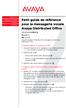 Téléphonie Centres de contacts Mobilité Services Petit guide de référence pour la messagerie vocale Avaya Distributed Office 03-602108-FR-CA Numéro 1 Mai 2007 Ce guide explique l'utilisation de la messagerie
Téléphonie Centres de contacts Mobilité Services Petit guide de référence pour la messagerie vocale Avaya Distributed Office 03-602108-FR-CA Numéro 1 Mai 2007 Ce guide explique l'utilisation de la messagerie
